Установка и переход на новый язык отображения в Windows 7 Home и Pro

Как установить и изменить на новый язык интерфейса в Windows 7 Домашняя и Профессиональная с помощью пакетов интерфейса пользователя.
Snip & Sketch — это инструмент для создания снимков экрана в Windows 10, который Microsoft представила с обновлением October 2018 Update. В будущем он заменит Snipping Tool , но пока оба приложения продолжают существовать в Windows 10 до тех пор, пока Snip & Sketch не достигнет паритета функций с Snipping Tools или не превзойдет его. Вот как открыть Snip & Sketch , сочетание клавиш для Snip & Sketch и как использовать приложение для создания скриншотов:
Содержание
Что такое Snip & Sketch?
Snip & Sketch — это приложение для Windows 10, представленное в обновлении October 2018 Update . Приложение можно использовать для создания снимков экрана (фрагмент) и внесения изменений в полученные изображения (эскиз). Приложение Snip & Sketch называет скриншоты фрагментами . С его помощью вы можете захватить весь экран, окно приложения или область экрана. Вы также можете использовать Snip & Sketch для редактирования скриншотов и добавления аннотаций и других элементов. Возможности эскиза предназначены для легкого редактирования, которое люди делают на снимке экрана. Вы можете увидеть, как выглядит приложение Snip & Sketch , на скриншоте ниже.
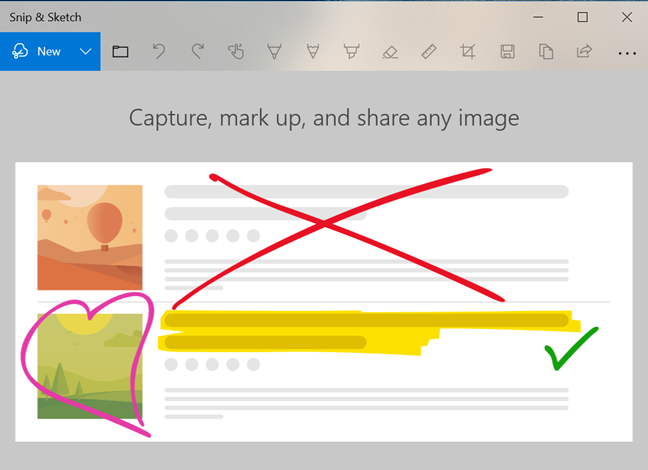
Фрагмент и набросок
Когда вы делаете снимки экрана, окно приложения Snip & Sketch скрыто, и на экране появляется полоса обрезки , которая помогает в процессе захвата экрана. Когда снимок экрана будет завершен, вы вернетесь в приложение Snip & Sketch с загруженным снимком экрана, готовым к дальнейшей обработке.
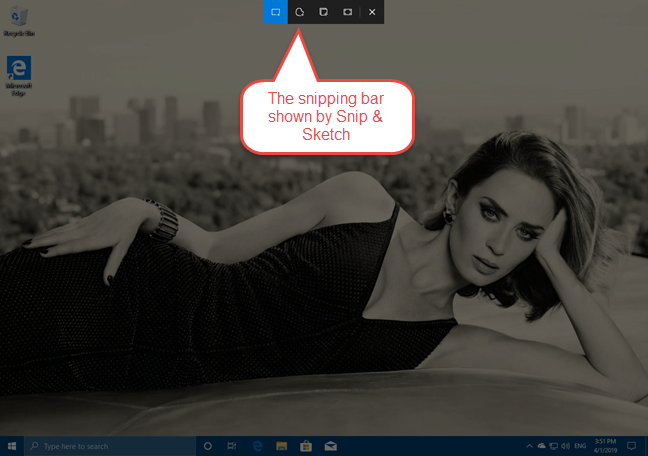
Ножница, показанная Snip & Sketch
Snip & Sketch — это эволюция старого приложения Snipping Tool , которое существует со времен Windows 7. Microsoft планирует поэтапно отказаться от Snipping Tool в будущем обновлении Windows 10. Когда вы открываете инструмент «Ножницы» в Windows 10, вы получаете сообщение: «В будущем обновлении инструмент «Ножницы» переместится в новый дом. Попробуйте улучшенные функции и режьте, как обычно, с помощью «Ножницы и эскиза» (или попробуйте ярлык с логотипом Windows). клавиша + Shift + S)».
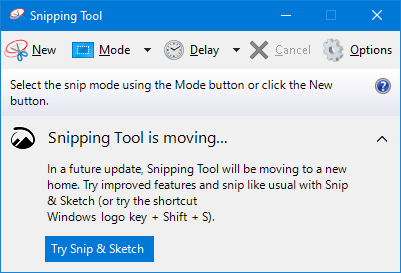
Ножницы перемещаются
Давайте узнаем, как открыть приложение Snip & Sketch , как использовать полосу обрезки и как делать разные типы скриншотов.
Как открыть приложение Snip & Sketch в Windows 10
Один из самых простых способов открыть приложение Snip & Sketch — щелкнуть или коснуться его ярлыка в меню « Пуск » . Вы можете найти его в списке приложений, названия которых начинаются с буквы S.
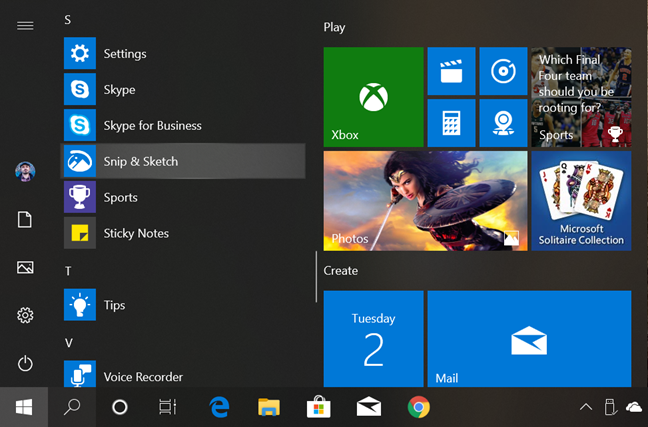
Ярлык для Snip & Sketch в Windows 10
Альтернативный способ открыть Snip & Sketch — использовать поиск. В поле поиска на панели задач введите слово « фрагмент », а затем нажмите или коснитесь результата « Фрагмент и поиск » .
Использование поиска Windows 10 для поиска Snip & Sketch
Если вы открыли приложение Snip & Sketch , вы должны увидеть окно, похожее на это:
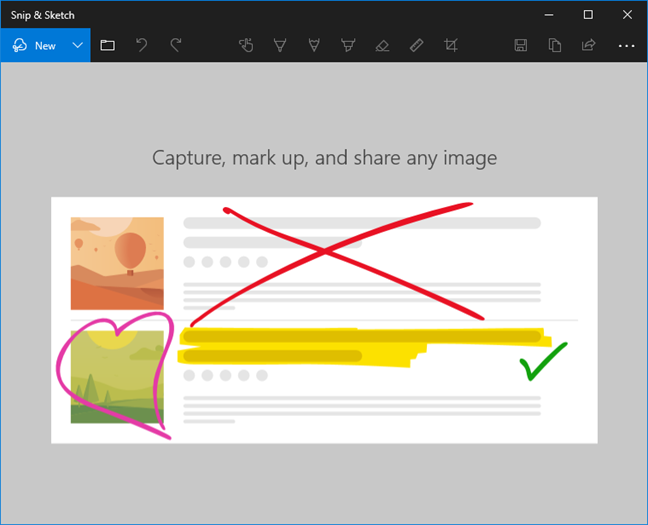
Приложение Snip & Sketch
Теперь вы готовы сделать снимок экрана или отредактировать изображение с помощью Snip & Sketch .
Как открыть панель обрезки в приложении Snip & Sketch
Чтобы делать скриншоты с помощью Snip & Sketch , вы должны использовать его полосу обрезки . В окне Snip & Sketch в верхнем левом углу есть кнопка New . Нажмите или это. Кроме того, вы также можете использовать сочетание клавиш Ctrl + N.
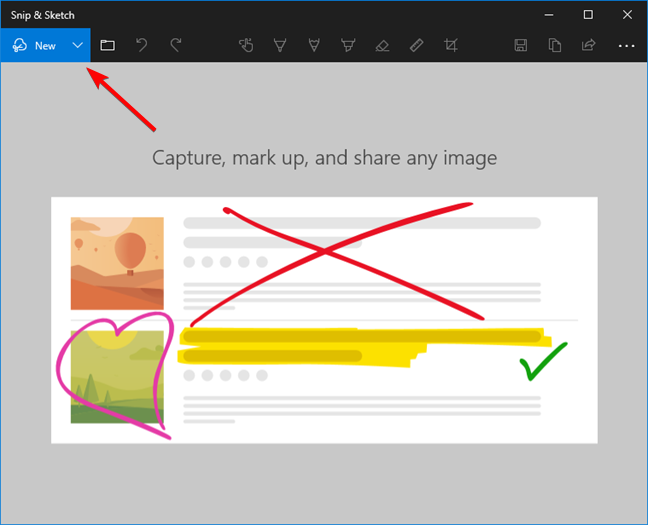
Новая кнопка для создания скриншотов с помощью Snip & Sketch
Обратите внимание, что если размер окна Snip & Sketch уменьшен, кнопка « Создать » и остальная часть меню могут отображаться в нижней части окна приложения.
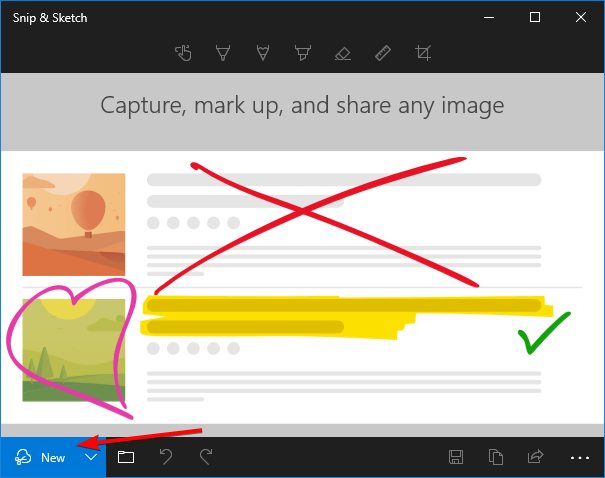
Кнопка «Создать» в нижней части небольшого окна «Фрагмент и набросок».
После нажатия кнопки « Создать » весь экран затемняется, а в верхней центральной области появляется полоса обрезки .
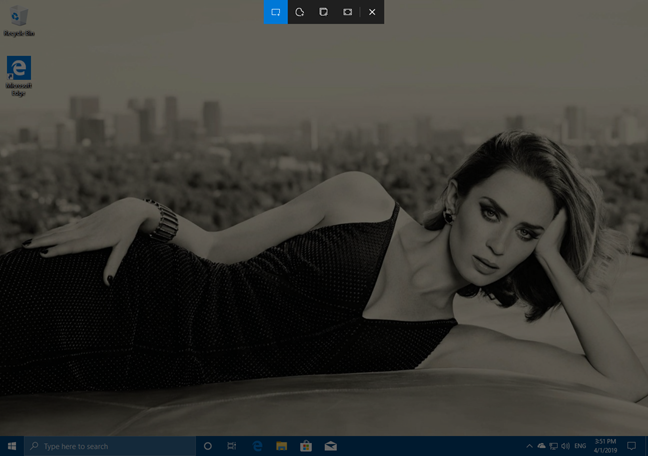
Ножница, отображаемая Snip & Sketch в Windows 10
Сочетание клавиш Snip & Sketch: как открыть панель обрезки с помощью клавиатуры
В Windows 10 есть встроенное сочетание клавиш, которое можно использовать для открытия Snip & Sketch непосредственно в режиме создания снимков экрана: Windows + Shift + S. Одновременно нажмите клавиши на клавиатуре.
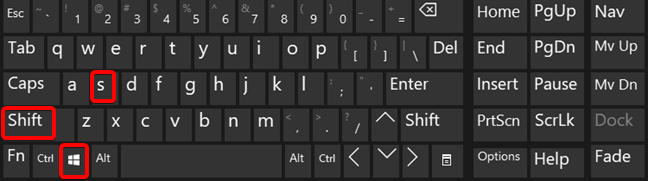
Комбинация клавиш Windows + Shift + S для Snip & Sketch
После того, как вы нажали Windows + Shift + S , весь экран затемняется, а в верхней центральной области появляется полоса обрезки.
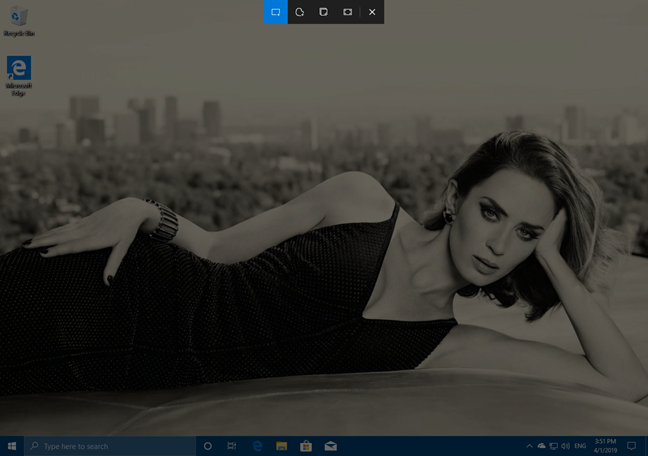
Ножница в Windows 10
Ярлык Windows + Shift + S удобен, но он может повлиять на ваш экран, прежде чем вы сможете сделать снимок экрана. Например, если вы хотите захватить открытое меню, сочетание клавиш Windows + Shift + S может закрыть его до захвата экрана.
Windows 10 предлагает альтернативу использованию клавиши PrtScn на клавиатуре для создания снимков экрана с помощью приложения Snip & Sketch . Однако это не включено по умолчанию. Для этого вам нужно изменить настройку Windows 10. Начните с запуска приложения «Настройки » . Самый быстрый способ сделать это — одновременно нажать клавиши Windows + I на клавиатуре. Затем перейдите к разделу «Удобство доступа» .
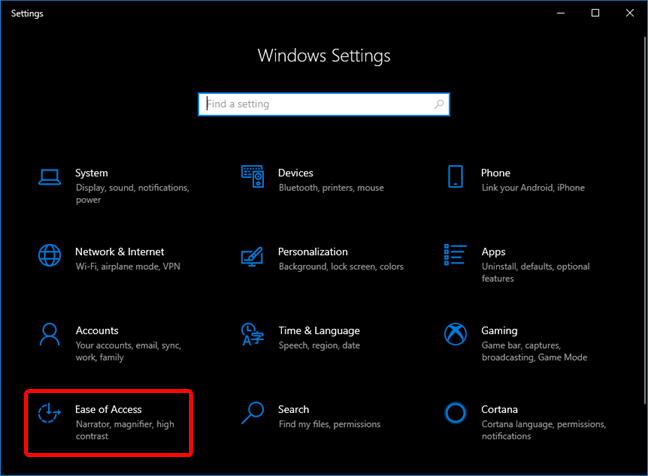
Откройте Специальные возможности в настройках Windows 10.
В левой части настроек выберите « Клавиатура » . В правой части окна прокрутите вниз, пока не найдете параметр «Ярлык для печати экрана» , и включите переключатель с надписью «Используйте кнопку PrtScn, чтобы открыть фрагмент экрана».
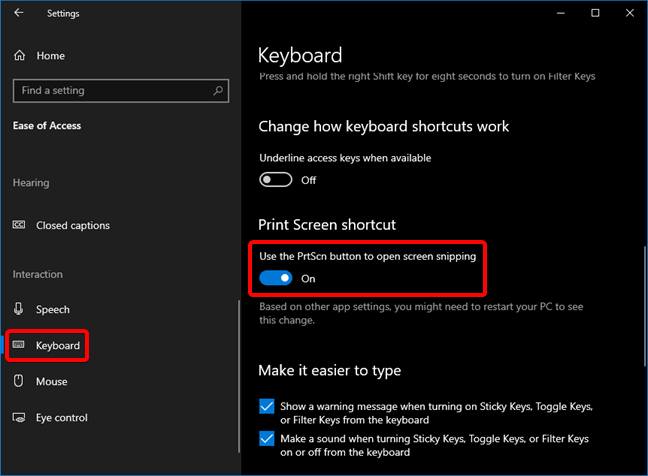
Используйте кнопку PrtScn, чтобы делать скриншоты с помощью Snip & Sketch.
Прямо под этим параметром Windows 10 также сообщает вам, что «на основании других настроек приложения вам может потребоваться перезагрузить компьютер, чтобы увидеть это изменение». Хотя это не обязательно, лучше всего перезагрузить компьютер, чтобы в Windows 10 не было проблем с назначением экрана печати приложению Snip & Sketch . После этого нажмите клавишу PrtScn на клавиатуре, чтобы сделать скриншоты с помощью этого приложения.
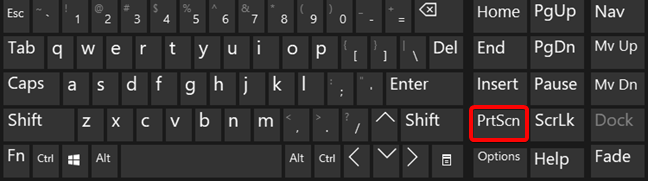
Нажмите PrtScn на клавиатуре, чтобы сделать снимок экрана в Windows 10.
Затем в верхней части экрана отображается полоса обрезки , и вы можете сделать снимок экрана.
Как открыть панель обрезки в Windows 10 с помощью кнопки быстрого действия
Приложение Snip & Sketch также предлагает кнопку на панели быстрых действий , которую можно использовать для открытия панели обрезки . Чтобы добраться до него, откройте панель « Уведомления и действия », щелкнув/коснувшись ее кнопки в правом нижнем углу экрана или проведя пальцем от правой стороны экрана (если у вас сенсорный экран). Вы также можете нажать клавиши Windows + A на клавиатуре. Затем нажмите / коснитесь « Развернуть», и вы должны увидеть кнопку « Снимок экрана» .
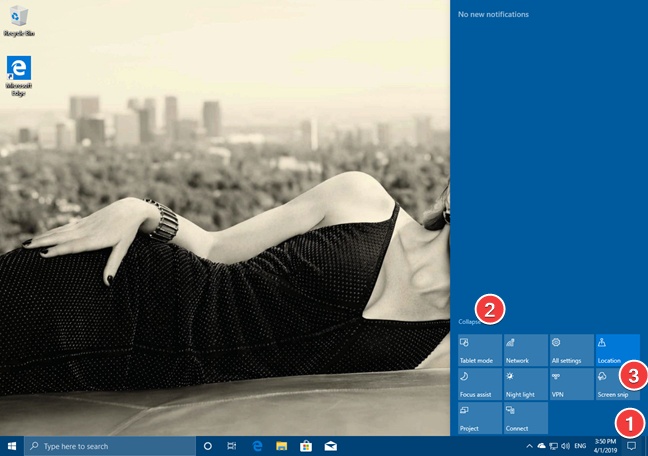
Кнопка «Снимок экрана» на панели «Быстрые действия»
После того, как вы нажмете / коснетесь кнопки «Снимок экрана », Snip & Sketch загрузит полосу обрезки в верхней центральной части экрана, и вы сможете использовать ее для создания снимка экрана.
Как делать скриншоты с помощью Snip & Sketch в Windows 10
После того, как полоса обрезки отображается на экране, приложение Snip & Sketch предлагает четыре различных способа выбора части экрана для захвата:
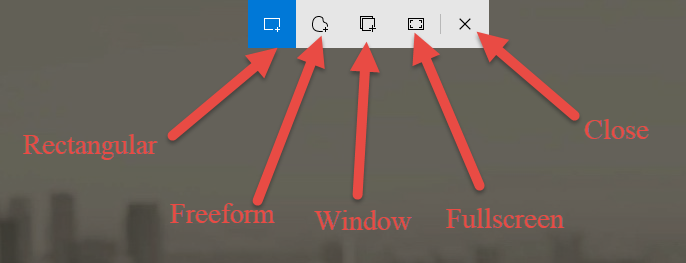
Кнопки на ножнице
По умолчанию первая опция — « Прямоугольная вырезка » — включена. Когда вы используете его, перетаскивание курсора мыши по экрану делает снимок экрана прямоугольной формы, например, как на изображении ниже.
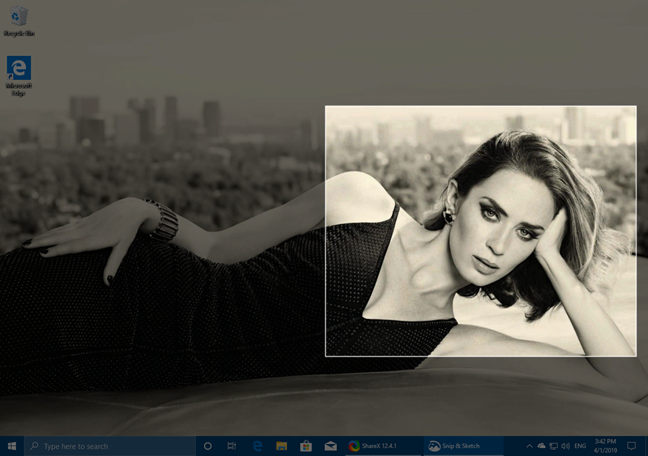
Создание прямоугольного снимка экрана с помощью Snip & Sketch
Если вы выберете Freeform Snip , вы можете перетаскивать курсор мыши по экрану любым удобным для вас способом, чтобы сделать снимок экрана любой формы и размера. Вот пример:
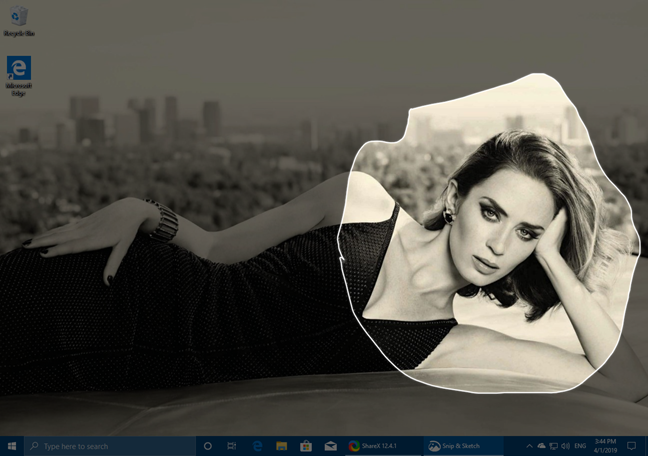
Создание скриншота произвольной формы с помощью Snip & Sketch
Если вы выберете Window Snip , приложение затемнит весь экран, кроме окна, на которое вы наводите курсор мыши (или палец). Щелкните или коснитесь окна, в котором вы хотите сделать снимок экрана.
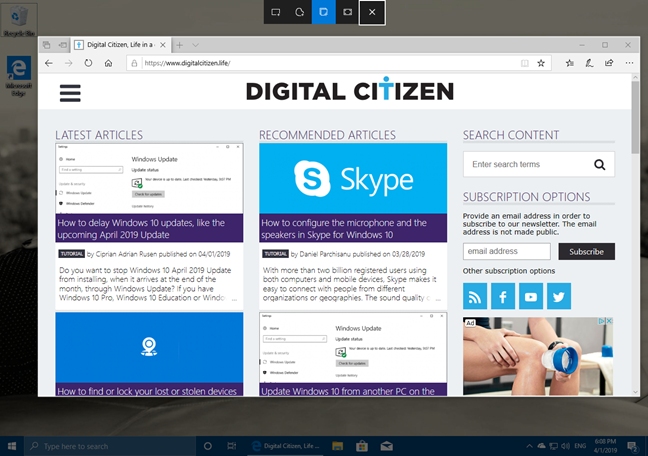
Создание скриншота окна с помощью Snip & Sketch
Если вы выберете « Полноэкранный фрагмент », приложение сразу же сделает скриншот всего экрана. После того, как вы сделали снимок экрана, откроется приложение Snip & Sketch и покажет только что созданный снимок экрана. Теперь вы можете использовать приложение для редактирования скриншота, если хотите.
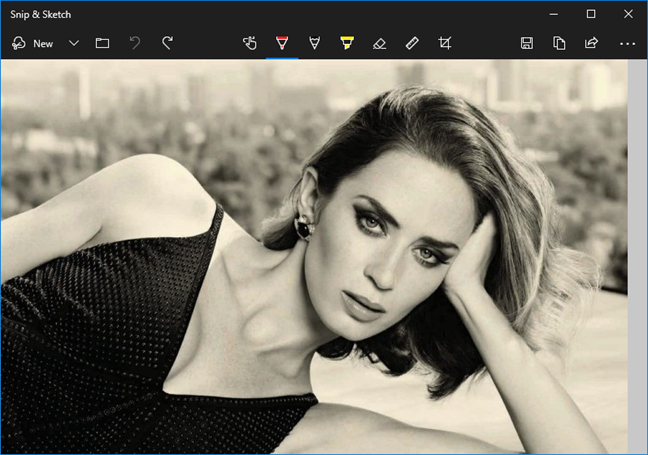
Просмотр снимка экрана с помощью Snip & Sketch
Прочтите статью Как редактировать скриншоты и изображения с помощью Snip & Sketch , чтобы узнать больше о функциях редактирования изображений в приложениях.
Вам нравится, как Snip & Sketch делает скриншоты в Windows 10?
Новое приложение Snip & Sketch лучше интегрировано с Windows 10, чем прежний Snipping Tool , и им проще пользоваться. Вы можете положиться на Snip & Sketch на всех устройствах с Windows 10 October 2018 Update или более поздней версии и начать использовать его сразу же без необходимости покупать или устанавливать дополнительное программное обеспечение. Нравится ли вам то, что он может предложить и как он работает? Верите ли вы, что его можно еще улучшить? Расскажите нам свое мнение в разделе комментариев ниже.
Как установить и изменить на новый язык интерфейса в Windows 7 Домашняя и Профессиональная с помощью пакетов интерфейса пользователя.
Узнайте, как эффективно экспортировать пароли из браузеров, таких как Google Chrome, Mozilla Firefox, Opera, Internet Explorer и Microsoft Edge в формате CSV для удобства переноса.
Как изменить формат скриншота на Android-смартфонах и планшетах с png на jpg или с jpg на png.
Как открыть WordPad в Windows 10 и Windows 7. Вот все шаги, чтобы открыть WordPad: с помощью кликов, ярлыков и команд.
Сочетание клавиш Windows + G не работает? Вы не можете включить Xbox Game Bar? Вот три вещи, которые вы можете сделать, чтобы это исправить.
Где находится Центр мобильности Windows в Windows 10? Вот все ярлыки и способы открытия Центра мобильности Windows, включая новые методы.
Узнайте, как использовать WordPad в любой версии Windows для создания простых текстовых документов, их форматирования, редактирования и печати. Как использовать ленту в WordPad.
Как открыть File Explorer из Windows 10 и Windows 11 или Windows Explorer из Windows 7. Вот все ярлыки проводника.
Если вам больше не нужно использовать Galaxy AI на вашем телефоне Samsung, вы можете отключить его с помощью очень простой операции. Вот инструкции по отключению Galaxy AI на телефонах Samsung.
Если вам не нужен какой-либо персонаж ИИ в Instagram, вы также можете быстро удалить его. Вот руководство по удалению ИИ-персонажей в Instagram.
Символ дельта в Excel, также известный как символ треугольника в Excel, часто используется в статистических таблицах данных для выражения возрастающих или убывающих чисел или любых данных по желанию пользователя.
Помимо предоставления общего доступа к файлу Google Таблиц всем отображаемым таблицам, пользователи могут выбрать предоставление общего доступа к области данных Google Таблиц или к таблице Google Таблиц.
Пользователи также могут настроить отключение памяти ChatGPT в любое время, как в мобильной, так и в компьютерной версии. Вот инструкции по отключению хранилища ChatGPT.
По умолчанию Центр обновления Windows автоматически проверяет наличие обновлений, и вы также можете увидеть, когда было последнее обновление. Вот инструкции о том, как узнать, когда Windows последний раз обновлялась.
По сути, операция по удалению eSIM на iPhone также проста для выполнения. Вот инструкции по извлечению eSIM на iPhone.
Помимо сохранения Live Photos в виде видео на iPhone, пользователи могут очень просто конвертировать Live Photos в Boomerang на iPhone.
Многие приложения автоматически включают SharePlay при совершении звонка по FaceTime, из-за чего вы можете случайно нажать не ту кнопку и испортить видеозвонок.
При включении функции Click to Do функция распознает текст или изображение, на которые вы нажимаете, а затем принимает решения для выполнения соответствующих контекстных действий.
Включение подсветки клавиатуры заставит ее светиться, что полезно при работе в условиях слабого освещения или придаст вашему игровому уголку более прохладный вид. Ниже вы можете выбрать один из четырех способов включения подсветки клавиатуры ноутбука.
Существует много способов войти в безопасный режим в Windows 10, если вы не можете войти в Windows и войти в него. Чтобы войти в безопасный режим Windows 10 при запуске компьютера, ознакомьтесь со статьей ниже от WebTech360.
Grok AI теперь расширяет свой ИИ-генератор фотографий, позволяя преобразовывать личные фотографии в новые стили, например, создавать фотографии в стиле Studio Ghibli с использованием известных анимационных фильмов.
Google One AI Premium предлагает пользователям бесплатную пробную версию сроком на 1 месяц, чтобы зарегистрироваться и опробовать множество усовершенствованных функций, таких как помощник Gemini Advanced.
Начиная с iOS 18.4, Apple позволяет пользователям решать, показывать ли последние поисковые запросы в Safari.





















